Ieslēdziet vai izslēdziet caurspīdīguma efektus operētājsistēmā Windows 10
Kā ieslēgt vai izslēgt caurspīdīguma efektus operētājsistēmā Windows 10
Operētājsistēmā Windows 10 lietotājs var iespējot vai atspējot caurspīdīguma efektus uzdevumjoslā, Sākt un darbību centrā. To atspējošana tiek atspējota akrila Fluent Design efekti veikala programmām, lietotnei Iestatījumi un izvēlnei Sākt.
Reklāma
Operētājsistēmā Windows 10 pēc noklusējuma ir iespējoti caurspīdīguma efekti. Atverot izvēlni Sākt, tā izskatās daļēji caurspīdīga ar izplūšanas efektu.
Ir iespējoti caurspīdīguma efekti:

Caurspīdības efekti ir atspējoti:

Izplūdums tiks ievērojami samazināts pilnekrāna izvēlne Sākt, padarot aiz tā redzamu darbvirsmas fona attēlu.
Arī sākot ar Windows 10 build 18298, izslēdzot caurspīdīguma efektus atspējojiet pierakstīšanās ekrāna fona izplūšanas efektu bilde.

Varat iespējot atspējot vai iespējot caurspīdīguma efektus operētājsistēmā Windows 10, izmantojot šādas trīs metodes.
Lai ieslēgtu vai izslēgtu caurspīdīguma efektus operētājsistēmā Windows 10,
- Atveriet lietotni Iestatījumi.
- Dodieties uz Personalizēšana > Krāsas pa kreisi.
- Izslēdziet vai ieslēdziet pārslēgšanas opciju Caurspīdības efekti labajā lapā.

- Tu esi pabeidzis.
Padoms. Varat tieši atvērt iestatījumu iestatījumu lapu Krāsas. Nospiediet Uzvarēt + R īsinājumtaustiņus kopā uz tastatūras un lodziņā Palaist ierakstiet šo: ms-iestatījumi: krāsas. Pilnu operētājsistēmā Windows 10 pieejamo ms-settings komandu sarakstu skatiet šajā rakstā: ms-settings komandas operētājsistēmā Windows 10 (iestatījumu lapas URI saīsnes).
Ja atspējojat Caurspīdības efekti opciju, caurspīdīguma efekti tiks atspējoti uzdevumjoslā, izvēlnē Sākt un Rīcības centrs, kā arī izplūšanas efektu pierakstīšanās ekrānā.

Piezīme. Sākot ar Windows 10 būvējumu 18312, ir jauna grupas politika, ko varat izmantot, lai atspējotu akrila izplūšanas efektu pierakstīšanās ekrānā, neatspējojot caurspīdīguma efektus savam lietotāja kontam. Skatiet šo rakstu: Atspējojiet izplūšanu pierakstīšanās ekrānā operētājsistēmā Windows 10, izmantojot grupas politiku. Tāpat Winaero Tweaker ļauj to atspējot: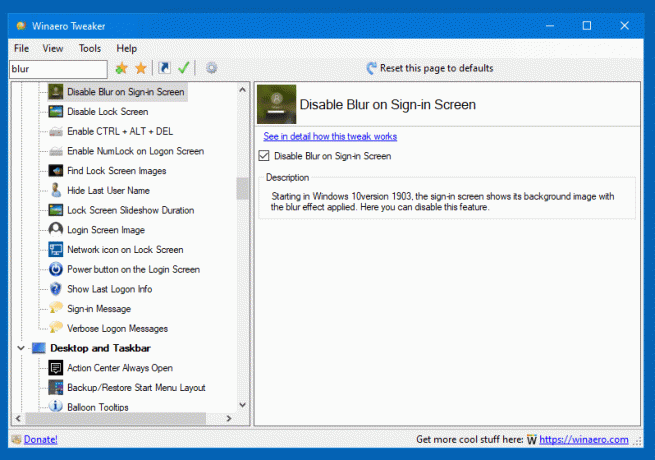
Vienkāršas piekļuves iestatījumos var atspējot arī caurspīdīguma efektus.
Ieslēdziet vai izslēdziet caurspīdīguma efektus vienkāršās piekļuves iestatījumos
- Atveriet lietotni Iestatījumi.
- Dodieties uz Vienkārša piekļuve > Displejs pa kreisi.
- Izslēdziet vai ieslēdziet pārslēgšanas opciju Parādiet caurspīdīgumu sistēmā Windows labajā pusē, sadaļā Windows vienkāršošana un personalizēšana.

- Tu esi pabeidzis.
Beidzot. varat atspējot vai iespējot caurspīdīguma efektus, veicot reģistra uzlabojumus.
Ieslēdziet vai izslēdziet caurspīdīguma efektus reģistrā
- Atveriet Reģistra redaktora lietotne.
- Dodieties uz šo reģistra atslēgu.
HKEY_CURRENT_USER\SOFTWARE\Microsoft\Windows\CurrentVersion\Themes\Personalize. Skatiet, kā atveriet reģistra atslēgu ar vienu klikšķi. - Labajā pusē mainiet vai izveidojiet jaunu 32 bitu DWORD vērtību
Iespējot caurspīdīgumu. Piezīme: Pat ja jūs esat darbojas 64 bitu Windows jums joprojām ir jāizveido 32 bitu DWORD vērtība. - Iestatiet tā vērtību uz 1 līdz
iespējotcaurspīdīguma efekti. - Iestatiet tā vērtības datus uz 0 līdz
atspējotcaurspīdīguma efekti. - Lai reģistra kniebiena veiktās izmaiņas stātos spēkā, jums tas ir jādara izrakstīties un pierakstieties savā lietotāja kontā. Alternatīvi, jūs varat restartējiet Explorer apvalku.
Tieši tā!
